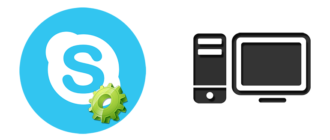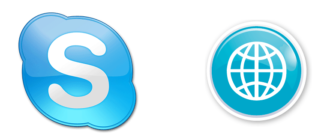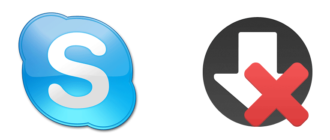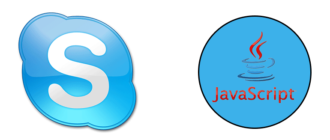Современные технологии не стоят на месте, с ними развивается и программное обеспечение. Например, Skype предлагает пользователям функцию показа монитора. Но многие пользователи задаются вопросом: как включить демонстрацию экрана в Скайпе? На самом деле, все очень просто.
Демонстрация экрана в Skype
Демонстрация экрана в Скайпе своему собеседнику или технической поддержке (любой компании) во время аудио- или видеовызова — это можно сделать на компьютере с Windows или Mac, но не получиться использовать свой дисплей на андроиде или других операционных системах.
Краткая инструкция
Если Вы уверенный пользователь, то изучите следующую краткую инструкцию:
- Откройте программу.
- Инициирование видео или голосового вызова.
- Щелкните знак большого плюса.
- Нажмите «Поделиться».
- Выберите монитор.
- Нажмите «Пуск».
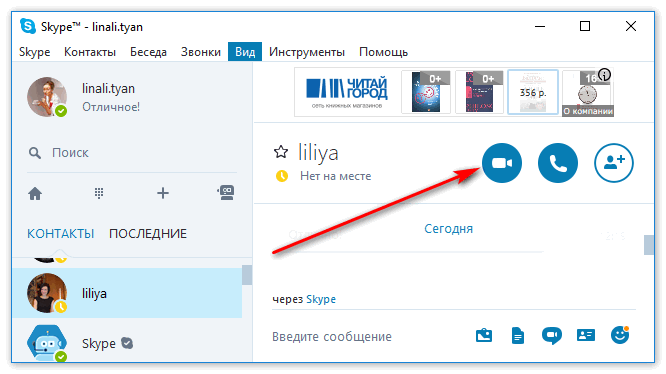
Полная инструкция
Если же включить не получилось, то ознакомьтесь с полной инструкцией как сделать демонстрацию экрана в Скайпе:
- Откройте Скайп. Кликните синий значок с белым «S» на нем, чтобы запустить Skype. Если учетные данные входа будут сохранены, откроется домашняя страница. Если вы не вошли, введите свой адрес электронной почты (номер телефона), чтобы продолжить. Если вы работаете в Windows, убедитесь, что используете загружаемую версию, установленной версии.
- Инициирование видео или голосового вызова. Выберите имя пользователя с левой стороны, затем щелкните значок видеокамеры или телефона в правом верхнем углу окна. Это вызовет получателя. Вы можете использовать свой дисплей во время аудиовызовов и видеозвонков. Если получатель звонит, нажмите на свою предпочитаемую кнопку ответа.
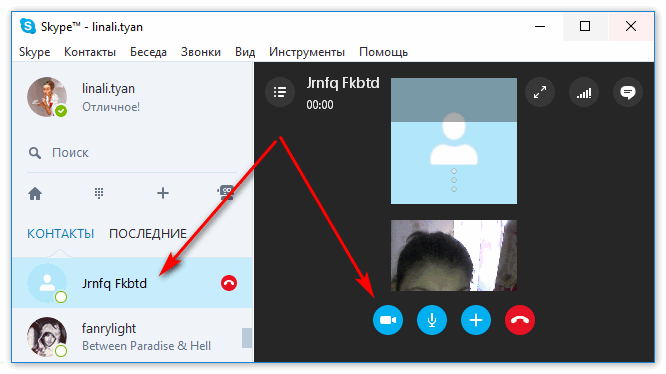
- Нажмите “+”, который находится в нижней части.
- Наведите на «Поделиться монитором». Этот параметр находится в середине всплывающего меню в новой версии. При нажатии на него открывается панель с дополнительными опциями.
- Выберите дисплей для совместного использования. Клацните на тот, которым вы хотите поделиться с получателями. Вы также можете открыть раскрывающийся список «Общий доступ» в верхней части всплывающего окна и выбрать «Открыть доступ к окну», чтобы указать для совместного использования.
- «Пуск». Это находится в нижней части всплывающего окошка.
- «Остановить общий доступ», чтобы отключить общий доступ к монитору. Эта опция появится по умолчанию в поле в правом верхнем углу, хотя вы можете перемещать окно. Это приведет к тому, что изображение перестанет отображаться на компьютере или мобильном устройстве получателя.
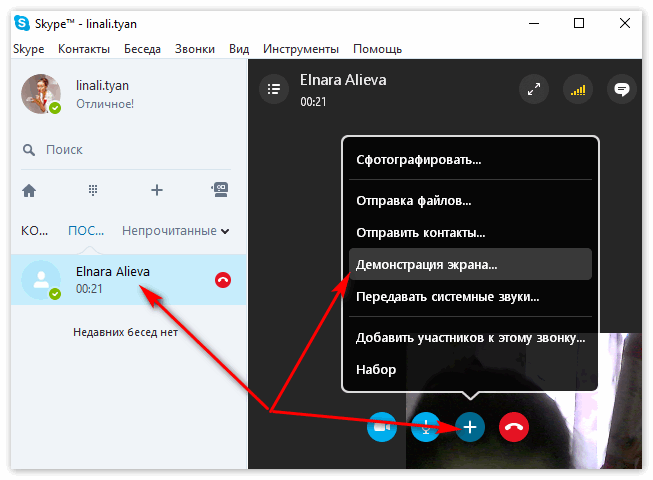
Skype постоянно обновляется, но ответ на вопрос «Как в новом Скайпе сделать демонстрацию экрана?» остается прежним, поскольку интерфейс программы по сути не изменился. Стоит отметить улучшение работоспособности обеспечения, хорошую функциональность.